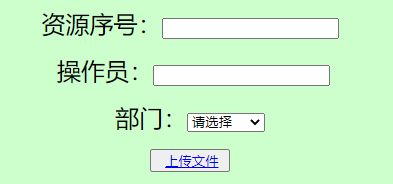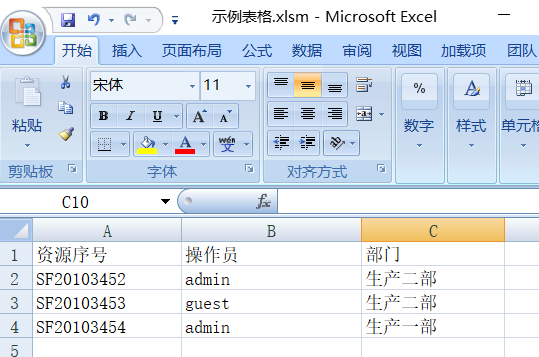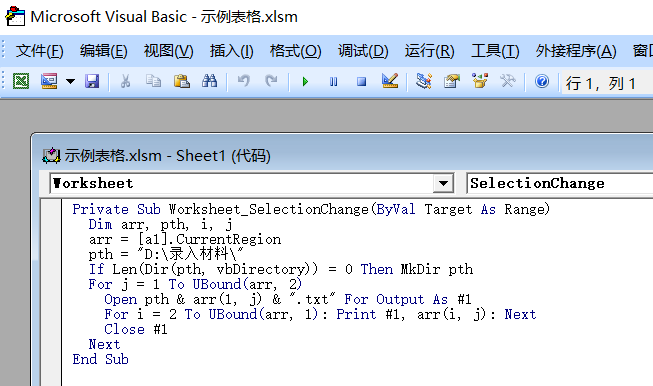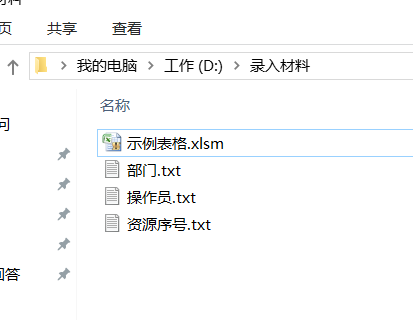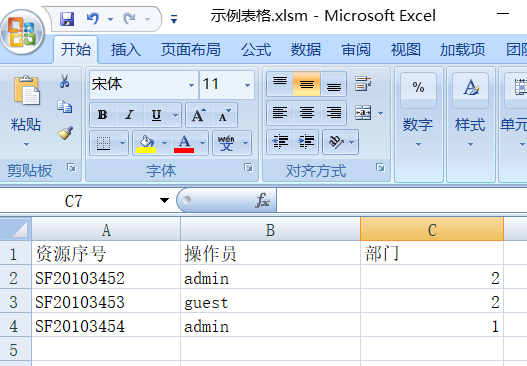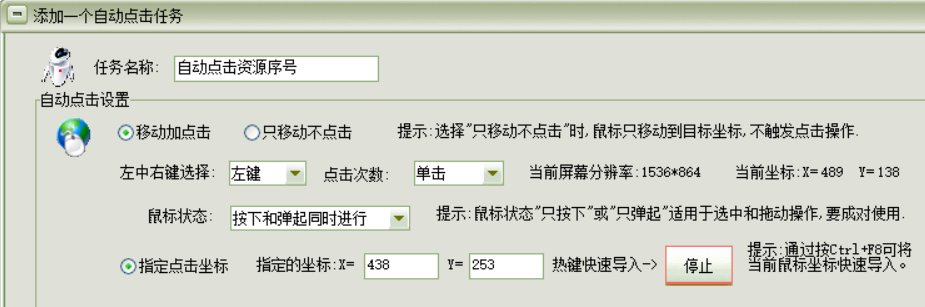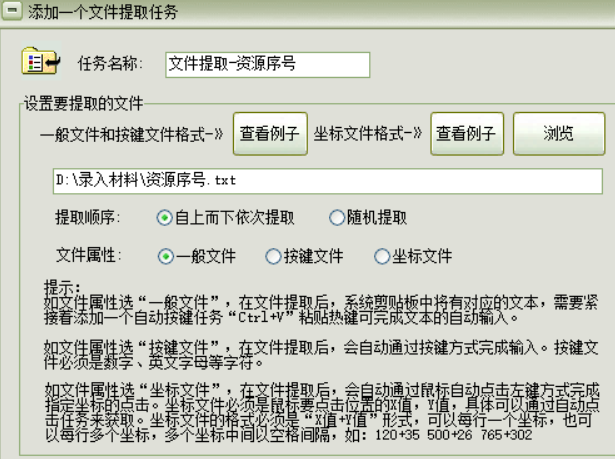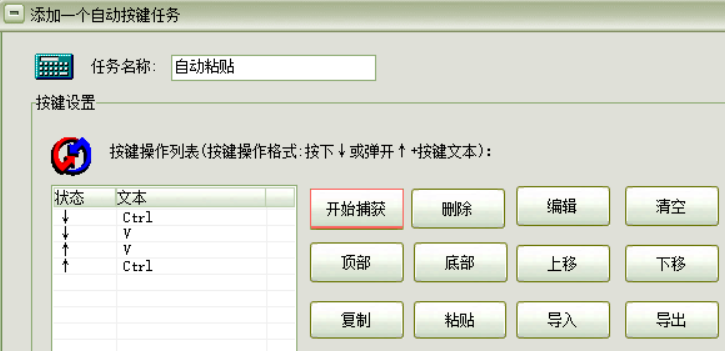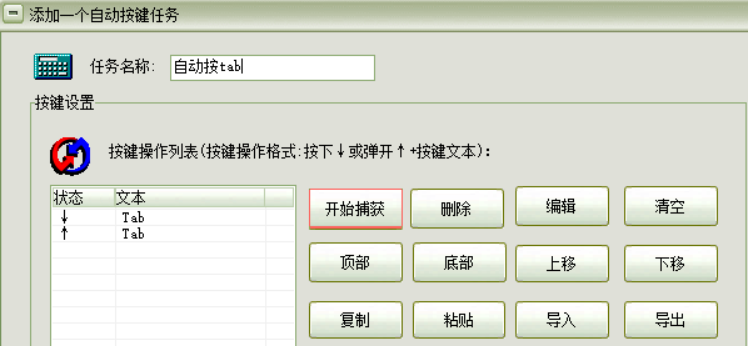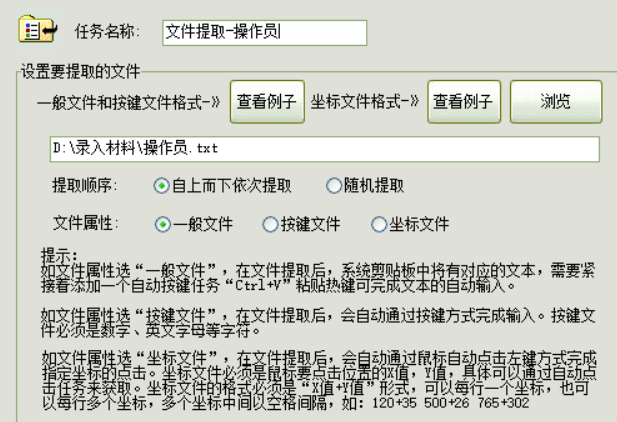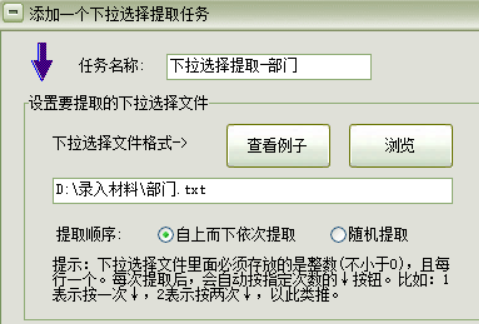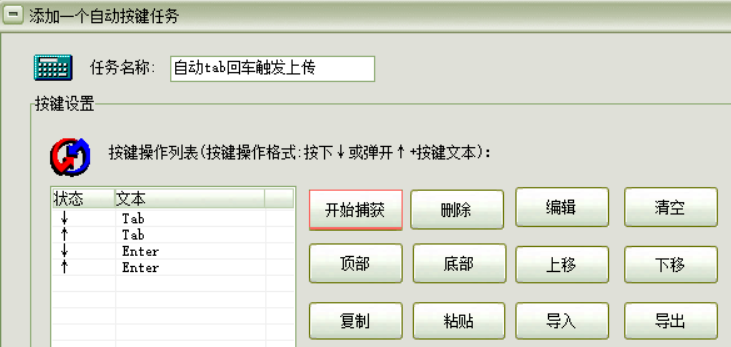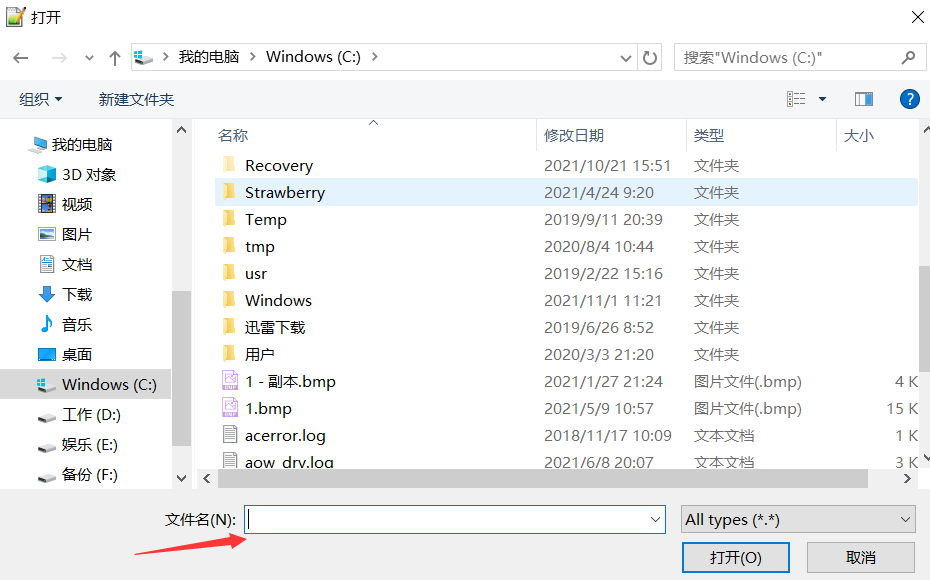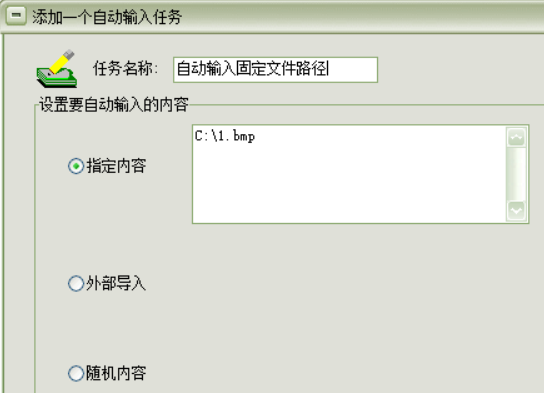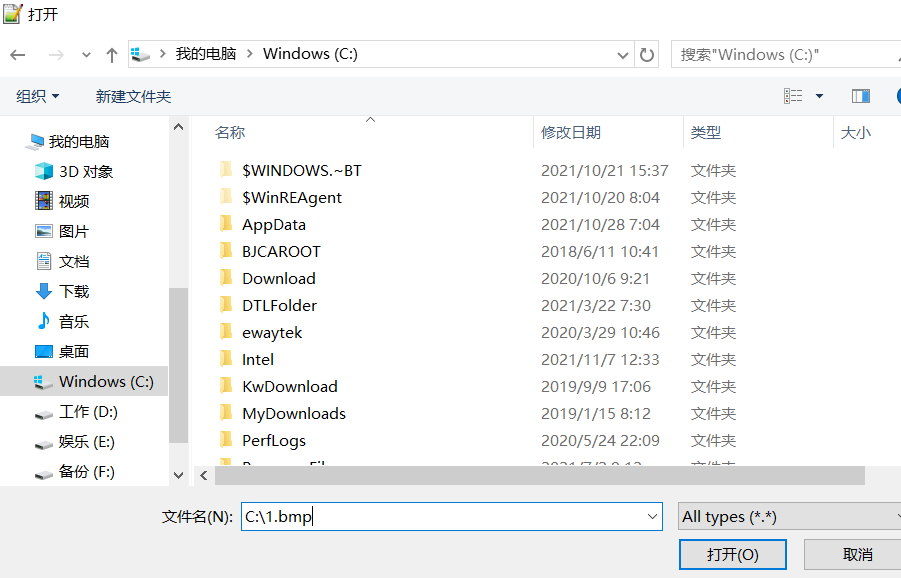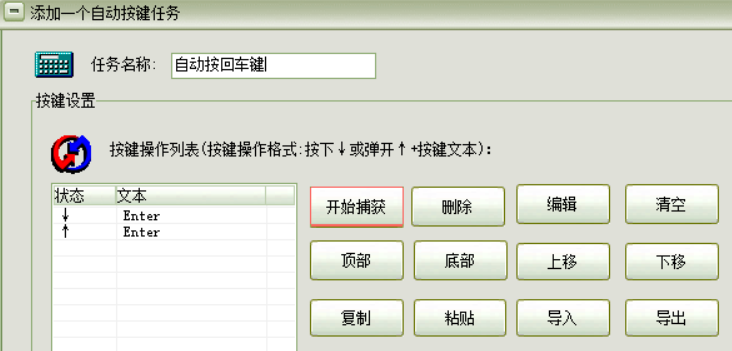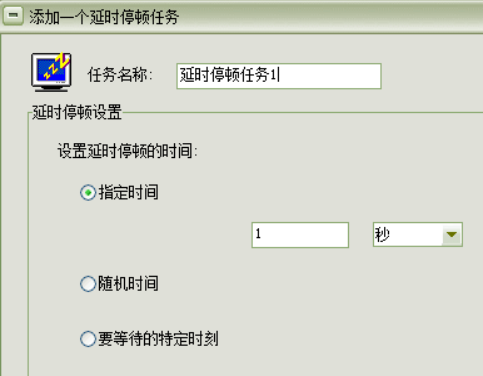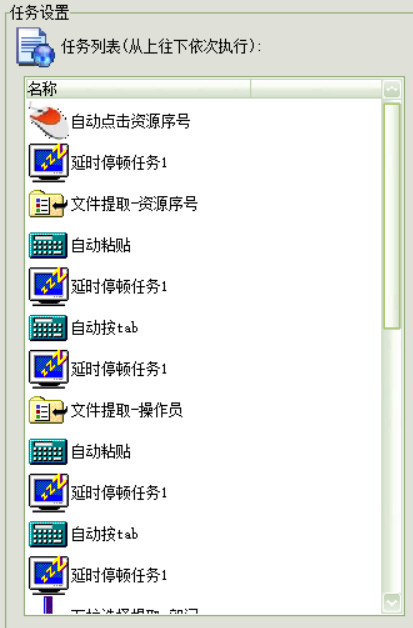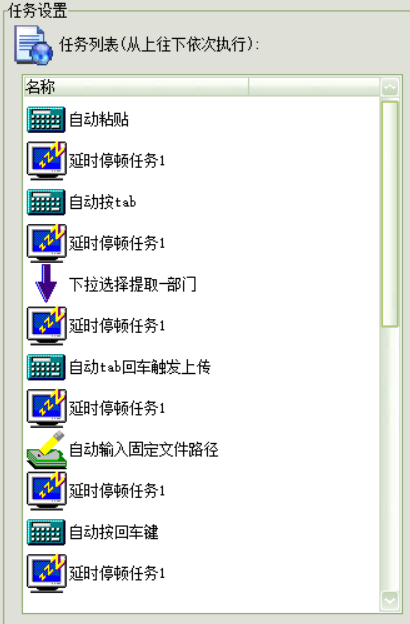当前位置: 主页 >>
使用帮助 >> 手把手教你在办公网页自动上传文件,批量上传图片文件!
当前位置: 主页 >>
使用帮助 >> 手把手教你在办公网页自动上传文件,批量上传图片文件!
手把手教你在办公网页自动上传文件,批量上传图片文件!
现在大家在日常办公中,不仅有数据录入的,还有把本地文件或图片上传到网站,而且有时是需要很多文件依次循环上传,如手工操作是很繁琐的。这时介绍大家可以用我们阿冲全能点击王来批量自动操作,实现文件批量自动上传的功能。阿冲全能点击王支持灵活多样的文件输入操作、数据录入步骤,可以轻松实现自动上传文件图片的应用。
下面以带有文件上传的办公网页做下讲解:
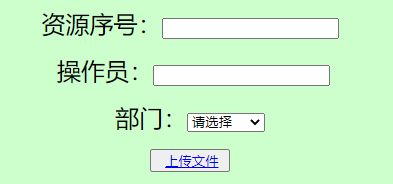
界面上有资源序号、操作员这种的文本框,还有部门这样下拉框,然后还有上传按钮,我们需先准备好一个Excel表格,资源序号一列,操作员一列,部门一列即可,这里只是随便举例了3行,
大家后续可以按照格式在后面整理即可。这个表格是带有宏的,文件后缀名是xlsm,通过启用宏可以自动导出到TXT文本。
这段宏代码的作用是可以自动将Excel每一列生成到TXT文本文件,以便后续在我们阿冲全能点击王里调用。
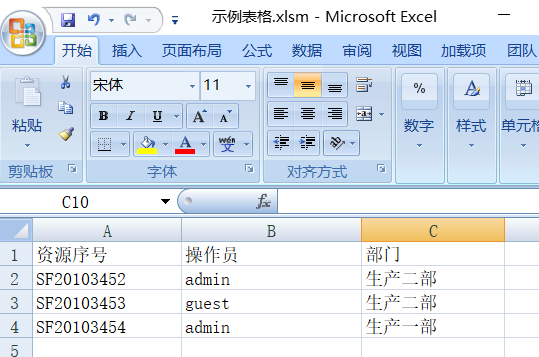
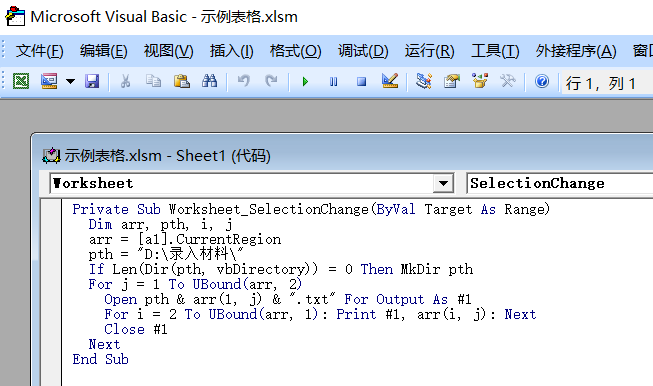
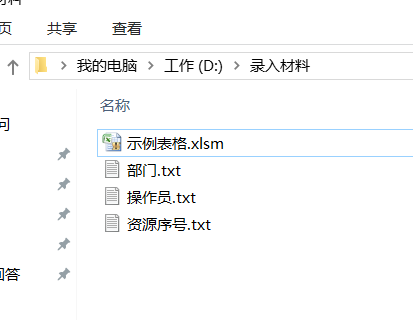
Excel表格里资源序号、操作员这两列,是文本框格式的,不用做任何改变,只要是文本格式即可。部门这一列,需要替换成下拉框里的对应次数,比如生产二部是在第2个,就把它替换成2,依次类推。
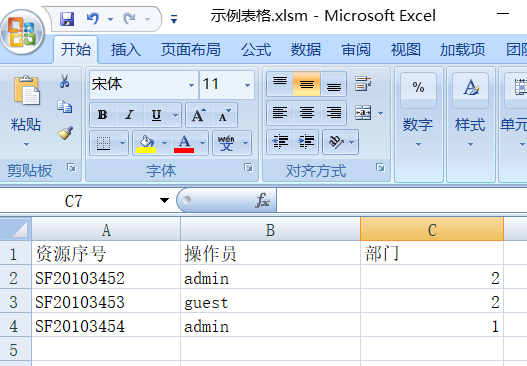
1-我们首先要把输入焦点定位到第一个控件,就是资源序号这个文本框,可以使用阿冲全能点击王的自动点击任务来鼠标点击控件,以达到焦点定位的目的。
也可以用阿冲全能点击王的自动按键任务,通过捕获tab键跳转到该文本框。我们这里以自动点击任务做讲解,tab键跳转的后面再做介绍。使用自动点击任务-指定点击坐标,然后开启热键快速导入,
再按Ctrl+F8把资源序号文本框的坐标导入。
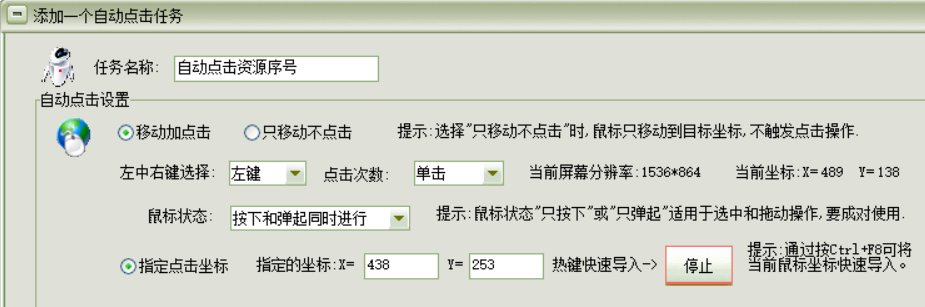
2-到资源序号数据录入环节了,因为我们上边用Excel宏自动导出TXT文件了,所以这里可以用阿冲全能点击王的文件提取任务-一般文件选项,后面再加一个Ctrl+V粘贴热键就完成录入。
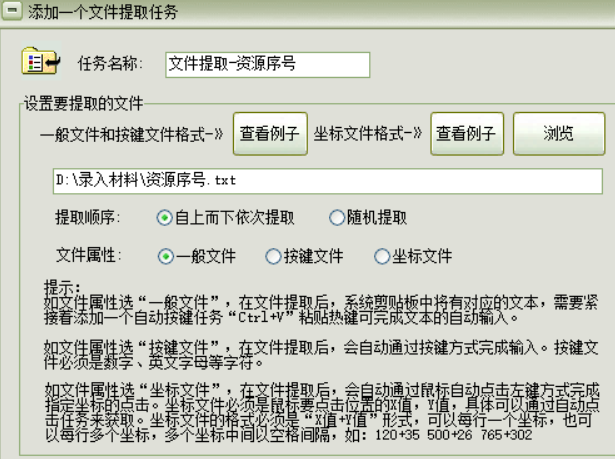
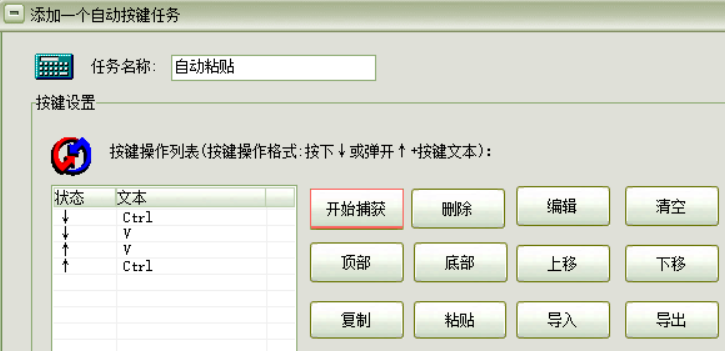
3-录入完资源序号,下面的操作员是一样流程,我们可以改用按tab键把焦点跳到操作员文本框,再使用文件提取任务进行录入,这里不再赘述。
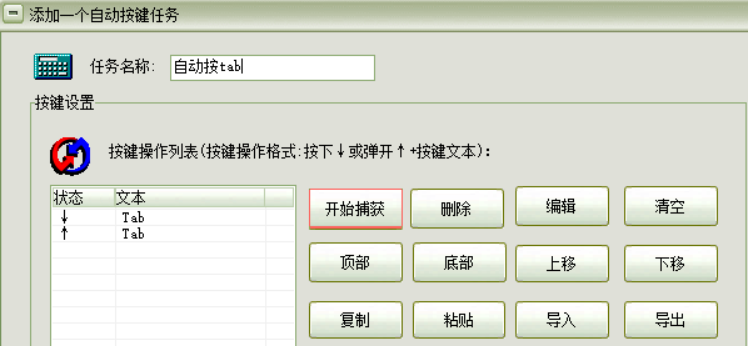
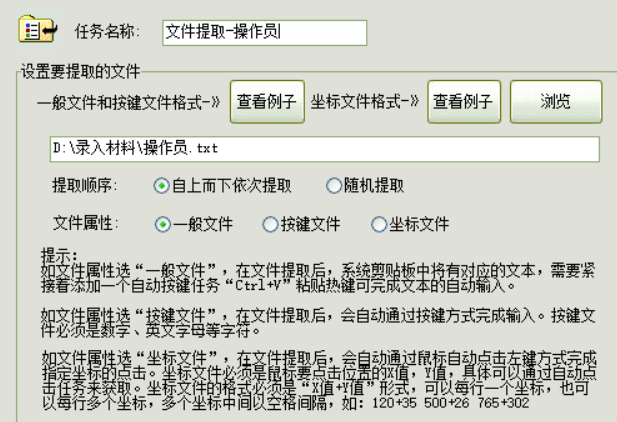
4-接下来就是部门下拉框了,也是一样先用tab键把焦点定位到它上边,再用阿冲全能点击王的下拉选择提取任务,浏览找到我们刚导出的对应TXT文件,就能实现自动向下选择。
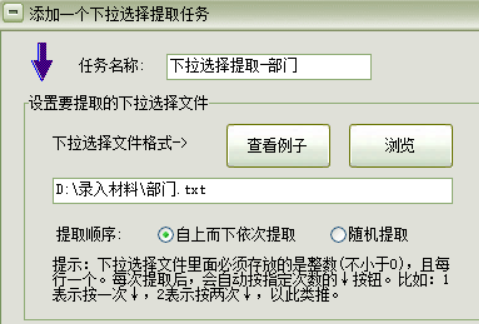
5-然后就是上传文件操作,我们需要先按tab键定位到按钮上,再用回车键触发,实现点击上传文件按钮的功能。
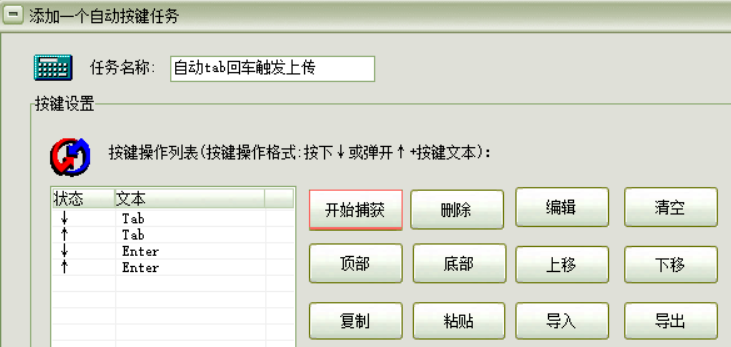
6-点击完上传文件,会弹出一个系统打开文件的对话框,正常的我们是通过鼠标点选,找到我们需要上传的文件。但是大家可以观察,默认焦点就是在下面的文件位置编辑框,
所以,我们可以直接在这里输入要上传的文件完整路径,然后按回车键就触发上传操作,这样是不是更快捷呢!
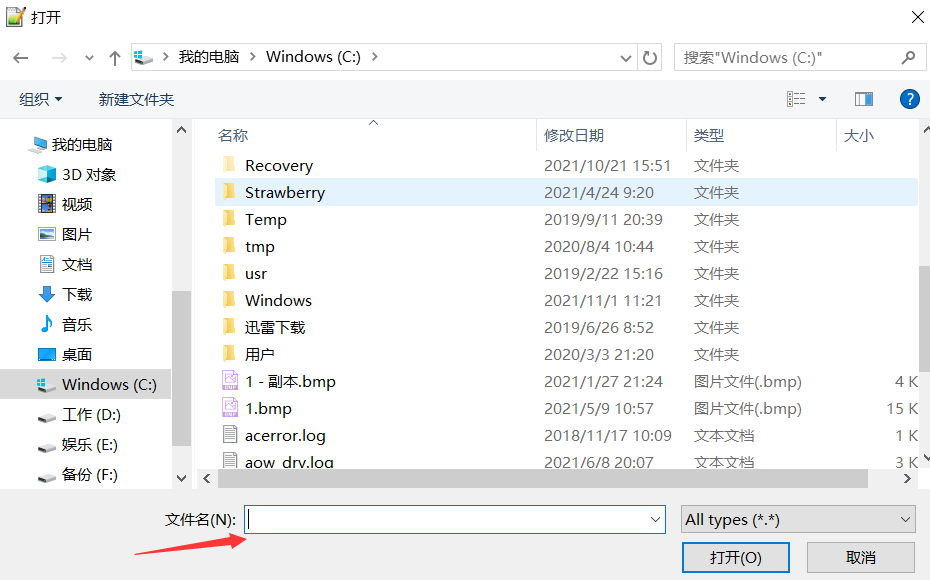
7-对于文件路径的输入,我们这里可以把它看做一个文本框,跟上边资源序号和操作员是一样步骤,可以事先在Excel表格里准备每个记录要上传的单独文件路径,再用文件提取任务录入。也可以直接用自动输入任务,输入一个固定的文件路径。
我们这里就以固定上传一个文件示范,输入C盘目录下的1.bmp图片文件:
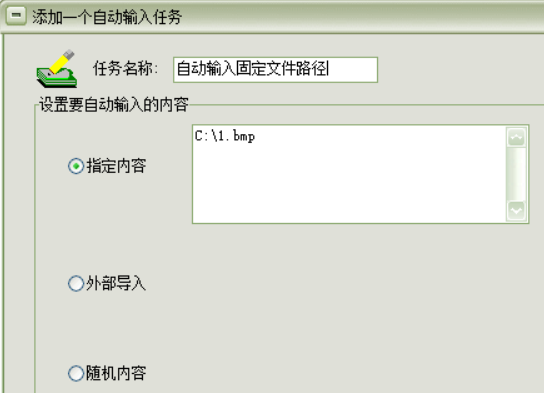
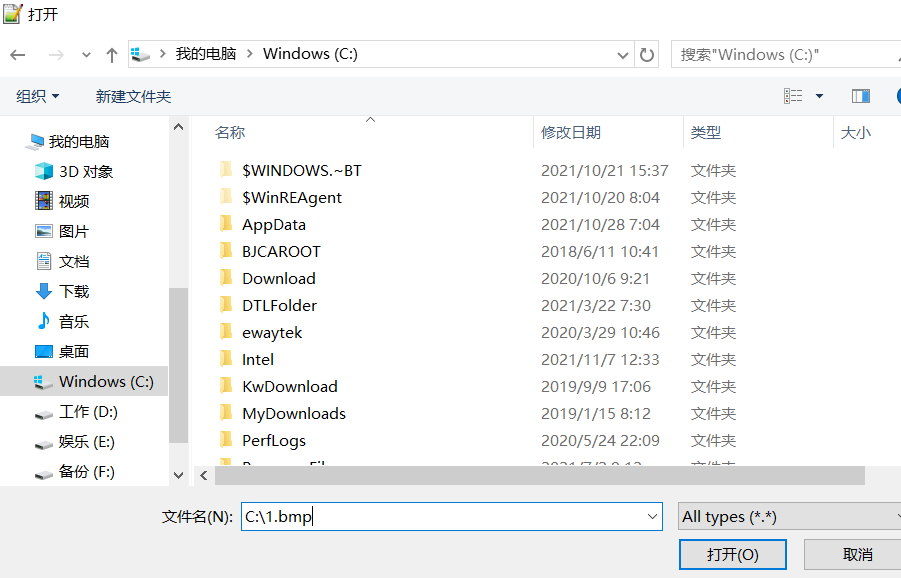
8-输入完文件路径,我们在后面加一个回车键,就相当于触发下面的打开按钮进行上传操作了。
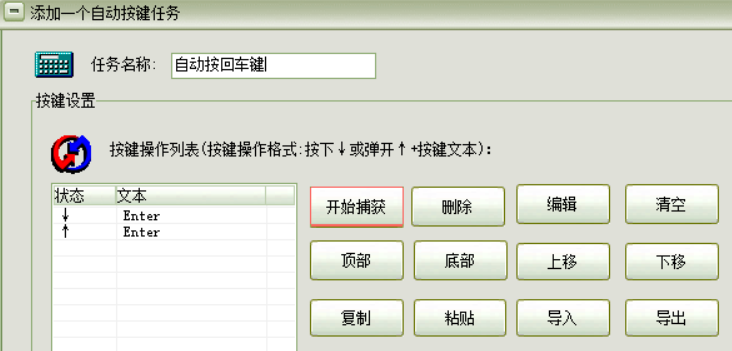
9-这样我们就完成了文件的上传操作,是不是很简单呢?需要注意的是,在上边每个任务后面都要加个停顿功能,通过阿冲全能点击王的延时停顿任务设置,这是为了方便动作响应和停留:
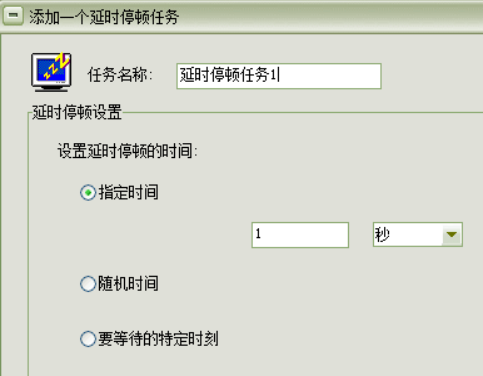
到这里,完整的办公网页自动录入和文件自动上传操作就全部编排完了,脚本任务列表如下所示:
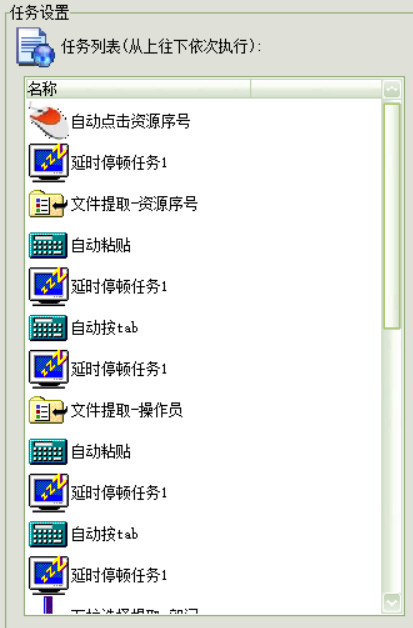
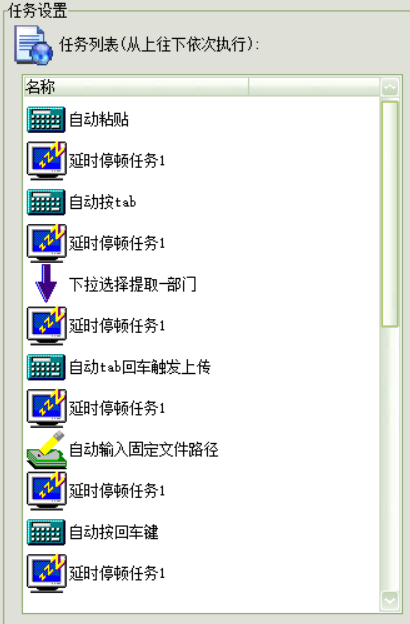
而我们日常大多数的办公重复动作包括图片文件上传提交等都是这些场景的组合,大家只需把阿冲全能点击王里几个主要的任务掌握即可:
自动点击、自动按键、文件提取、延时停顿等。然后基于阿冲全能点击王,你也能轻松实现办公系统数据自动录入、批量文件上传、自动提交资料等功能。
对于这种办公自动操作和自动录入数据的场景,大家还可以看下这篇教程进行学习:手把手教你Excel表格和办公窗口自动操作,自动把Excel数据录入到网页!,在很多时候,大多数界面录入和输入的控件都是如上几种进行组合而已,大家可以参考上边的教程进行自定义编排即可。
另外,如页面窗口中有验证码图像需要识别的,可以参考这篇教程:手把手教你自动识别验证码图像,自动输入验证码,带验证码网站自动操作!
有关阿冲全能点击王的详细功能介绍,可以点此查看,
有关阿冲全能点击王的更多使用帮助教程,可以点此查看,大家如有什么使用问题的,欢迎随时通过如下方式跟我们联系!